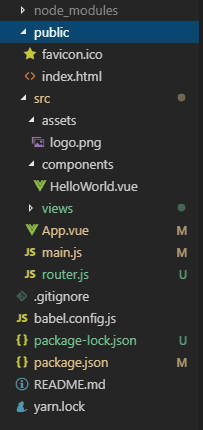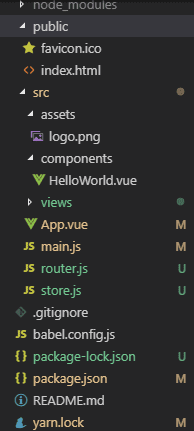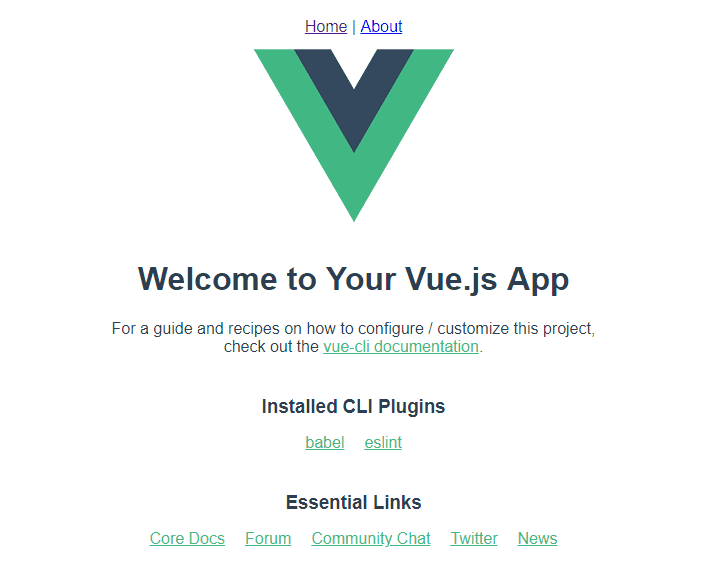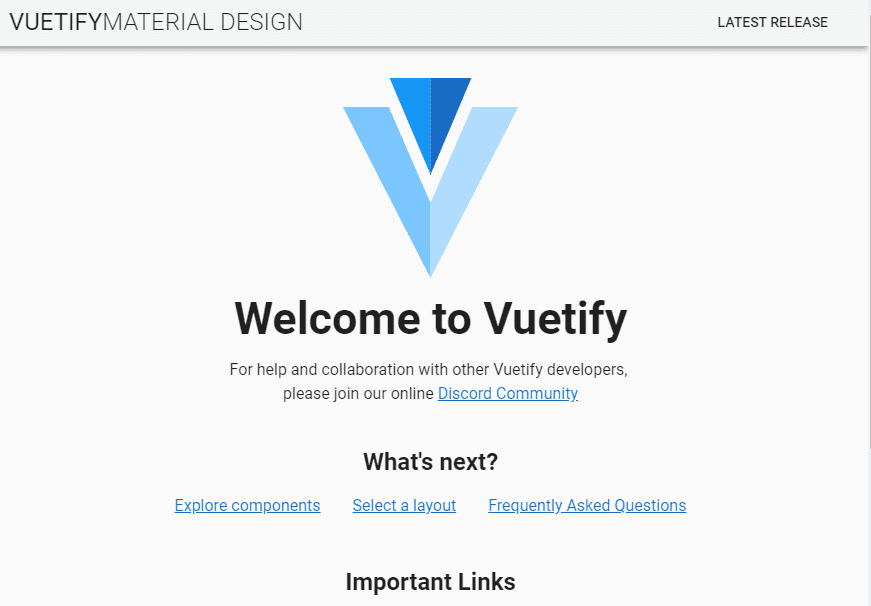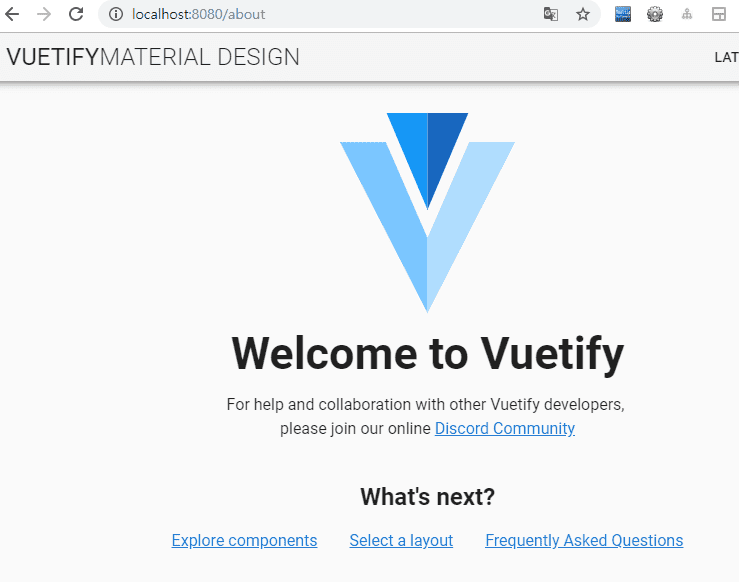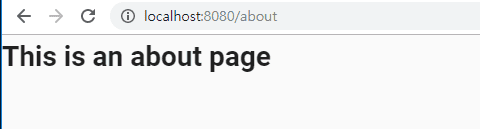이 포스트에서는 Vue CLI을 이용한 개발 환경 구축을 목표로 한다.
Vue CLI는 기본적으로 vue만 포함한다. vue를 더욱 잘 이용하기 위해 vue router와 vuex, vue계의 부트스트랩과 같은 vuetify를 사용해본다.
만약, vue cli로 프로젝트 만들기를 하지 않았다면, 이전 글을 참고할 수 있다.
Vue Router
Vue Router 란?
Vue.js의 공식 라우터.
Vue.js를 사용한 싱글 페이지 앱을 쉽게 만들 수 있도록 Vue.js의 코어와 긴밀히 통합.
장고로 따지자면 urls.py의 역할을 하는 부분이라고 생각된다.
Vue Router설치
vue router의 설치는 비교적 간단하다.
vue add routercmd에 입력한 후, y 한번만 입력하면 설치가 완료된다.
Vuex
Vuex 란?
Vue.js 애플리케이션에 대한 상태 관리 패턴 + 라이브러리. 애플리케이션의 모든 컴포넌트에 대한 중앙 집중식 저장소 역할을 하며, 예측 가능한 방식으로 상태를 변경할 수 있다.
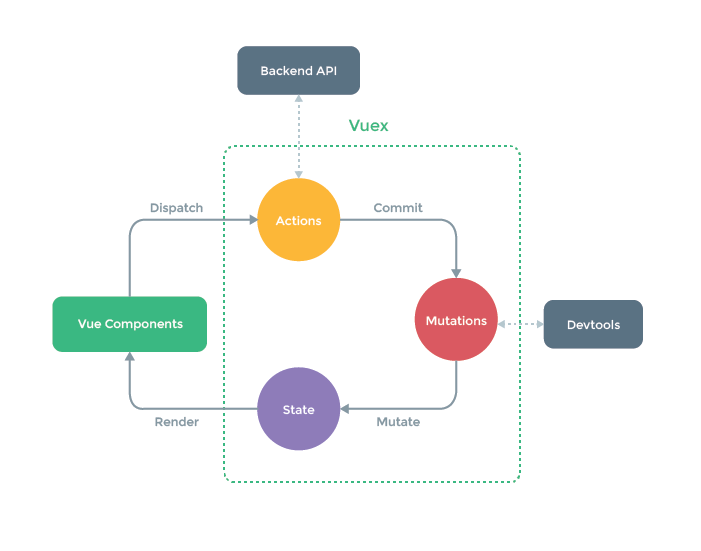
Vuex 설치
vue add vuexcmd에 입력만 하면 설치가 완료된다.
위의 두 플러그인을 설치한 후, npm run serve 명령어로 서버를 켜면 다음과 같은 화면이 나타난다.
Vuetify
Vuetify 란?
Vue 생태계에서 가장 활동적이며 다양한, 완벽한 기능을 갖춘 개발 프레임 워크이다. 쉽게 말해 vue에서 사용할 수 있는 용이한 UI toolkit이라고 할 수 있다.
css에서 사용할 수 있는 부트스트랩과 비슷하다고 생각한다.
Vuetify 설치
vue add vuetifycmd에 입력하면 설치 패키지가 진행되며,
$ ? Choose a preset: (Use arrow keys)
$ > Default (recommended)
$ Prototype (rapid development)
$ Configure (advanced)다음과 같은 선택지가 주어졌을 때 사용자의 취향에 따라 선택해주면 된다. 여기서는 default 값을 이용하기로 했다.
설치가 끝난 후 서버를 켜면 다음과 같은 화면으로 변하게 된다.
사용을 용이하게 하기 위해 main.js에 import를 해준다.
import Vue from 'vue'
import Vuetify from 'vuetify'
Vue.use(Vuetify)
new Vue({
router,
store,
render: h => h(App)
}).$mount('#app')두번째 줄과 네번째 줄을 자리에 각각 위와 아래에 무엇이 들어갔는지 확인하며 잘 넣어준다.
2번째 줄은 import Vue from 'vue' 아랫줄에, 4번째 즐은 new Vue({...}) 윗줄에 넣어준다.
기본 골격 확인하기
main.js
import Vue from 'vue'
import Vuetify from 'vuetify'
import './plugins/vuetify'
import App from './App.vue'
import router from './router'
import store from './store'
Vue.config.productionTip = false
Vue.use(Vuetify)
new Vue({
router,
store,
render: h => h(App)
}).$mount('#app')우리가 사용할 app은 App.vue 파일을 가져와서 사용한다. 하지만 vuetify를 설치하며 App.vue 파일에 변경이 있기 때문에 필요 없는 부분을 삭제해주어야 한다.
/about 페이지로 이동했음에도 불구하고 vuetify로 만들어진 한 페이지만 반복해서 보인다.
App.vue
<template>
<v-app>
<router-view></router-view>
</v-app>
</template>
<script>
export default {
name: 'App',
data () {
return {
//
}
}
}
</script>다음과 같이 수정한 후, 다시 /about 페이지로 이동하면 다시 about 페이지를 잘 볼 수 있다.
src/router.js
import Vue from 'vue'
import Router from 'vue-router'
import Home from './views/Home.vue'
Vue.use(Router)
export default new Router({
mode: 'history',
base: process.env.BASE_URL,
routes: [
{
path: '/',
name: 'home',
component: Home
},
{
path: '/about',
name: 'about',
// route level code-splitting
// this generates a separate chunk (about.[hash].js) for this route
// which is lazy-loaded when the route is visited.
component: () => import(/* webpackChunkName: "about" */ './views/About.vue')
}
]
})router를 보면 하나의 app eliment에 동작될 수 있는 주소와 각각의 view가 component로 적혀있는것을 볼 수 있다.
여기에선 root 주소에 Home이라는 component가 view로 사용되는것을 볼 수 있다.
Home.vue
<template>
<HelloWorld />
</template>
<script>
import HelloWorld from '../components/HelloWorld'
export default {
components: {
HelloWorld
}
}
</script>- template 태그 안에는 하나의 태그밖에 들어가지 못한다.
=> div나 v-container와 같은 태그로 묶어서 담아야 한다. - 특정 위치에 components를 넣기 위해서는
components/아래에 원하는 요소를 넣어 태그형식으로 사용한다.
다음과 같은 방법으로 기초를 코드를 만든다면, 얼마든지 다양하게 꾸밀 수 있을것이라고 생각된다.